Kuulokkeiden työongelmien ratkaiseminen

- 4394
- 871
- Julius Kihn
Jos kuulokkeesi lakkasivat yhtäkkiä toimimasta, älä kiirehdi huoltokeskukseen, älä kiirehdi soittamaan korjaamille. Usein syy ei ole niin monimutkainen, voit korjata puutteen itsenäisesti. Analysoimme syitä, miksi laite toimii hiljaa tai ääntä ei ole ollenkaan, kuinka lisätä ääntä kuulokkeissa, poistaa melu. Paljastetusta virheestä riippuen korjaamme tilanteen.

Kuulokkeet
Kuulokkeet eivät toimi yhteyden yhteydessä USB -porttiin
Sinulla on kaiuttimet, jotka työskentelevät normaalisti tietokoneellasi/kannettavalla tietokoneella, ja kuulokkeiden kanssa syntyi ongelma: Kun kytket ne USB -porttiin, he eivät välitä ääntä. Mitä tehdä, kun kuulokkeissa ei ole ääntä?
- Löydä kaiutinkuvake alla olevassa tietokoneesi työpöydän tehtävissä, oikealla puolella. Napsauta sitä PKM.
- Valitse näkyvissä olevasta valikosta "jäljennöslaitteet".
- Olet avannut "ääni" -ikkunan. Kun kytket laitetta USB -porttiin, kuvakkeen tulisi näkyä ikkunassa. Jos kuvaketta ei ole, sinun on muodostettava yhteys. Napsauta PKM -ikkunan tyhjää kenttää, valitse "Näytä vammaiset laitteet".
- Sinulla on laitekuvake, mutta se on passiivinen, harmaa, kirjoitus "irrotettu".
- Napsauta PKM -kuvakkeessa, valitse valikosta "Käännä päälle".
- Painike aktivoituu, valintaruutu ilmestyi vihreän ympyrän kuvakkeeseen, mikä tarkoittaa, että kaikki on tehty. Kaiuttimen painikkeella tässä tapauksessa laatikon kuvake muuttuu kuvakkeeseen, jossa on puhelinputki, mikä tarkoittaa, että kaiuttimet on kytketty pois päältä tällä hetkellä, älä toimi.
- Voit määrittää työn napsauttamalla PKM: n kuulokkeiden kuvaketta siirtymällä valikon "Ominaisuuksiin".
- Kirjoita nimi riviin, aseta haluttu kuvake.
- Rivi "laitteen sovelluksen" tulisi "käyttää" tätä laitetta (v.) "".
- Käytä muutoksia ja siirry "taso" -välilehteen.
- Katse kaiuttimissa. Tarkista, että tämän säätimen vieressä oleva kaiutinkuvake seisoo paikalla (kuvakkeessa ei ole punaisen ympyrän, tarkoittaen pois tilaa).
- Siirrä “saldo” -painike, sinun on myös nostettava parametrit 100%: iin, tarkista, että sääntelijöiden arvot ovat maksimia.
- Käytä muutoksia, siirry "Lisämahdollisuudet" -välilehteen, poista kaikki valintamerkit siellä, joten poista mahdollinen melu.
- Kun olet mennyt "lisäksi" -välilehteen, voit tarkistaa äänen eri muodoissa, valitse yksi ehdotetuista.
- Ota valintaruudut "Monopoly -järjestelmän" osiossa.
Olet asettanut kuulokkeet, ja nyt ne toimivat sinulle oikein. Jos seuraavan kerran portti on kytketty porttiin, ne olivat jälleen passiivisia, napsauta niitä PKM ja laita työ oletuksena valikossa. Sen jälkeen joka kerta kun olet kytkettynä, kuulokkeet käynnistyvät automaattisesti.
Kuulokkeet eivät toimi, kun olet yhteydessä etupaneeliin
Yhdistät laitteen etupaneeliin, mutta se ei toimi, kuulokkeissa ei ole ääntä. Toimimme algoritmin parissa:
- Käy läpi "Käynnistä" -valikko "ohjauspaneeliin".
- Siirry "laitteiden ja äänen" osaan.
- Siellä siirry "Realtek HD" -lähettäjälle.
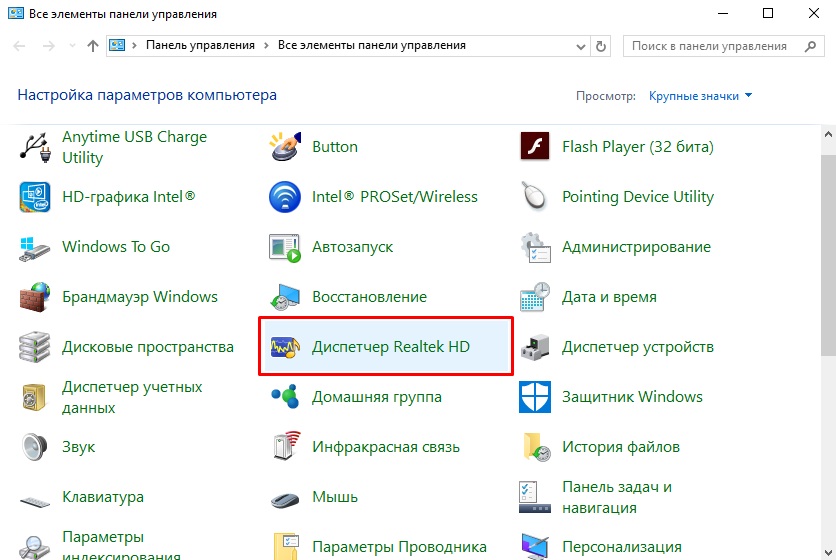
Siirrymme "Realtekhd Dispatcheriin"
- Lähettäjä -ikkuna avautuu.
- Katso, että etupaneeli on passiivinen. Napsauta kansiossa olevaa "liittimen parametrit". Molemmat parametrit tulisi merkitä valintamerkillä. Merkitse ne aktivoimalla etupaneeli.
Voit myös siirtyä lisäasetuksiin ja säätää kaikkea siellä, kuten edellä mainittiin, melun, häiriöiden poistamiseksi.
Ääni on kuuro, hiljainen
Kuulokkeet toimivat, mutta jotkut tiedostot menevät hiljaisella äänellä, kuuro. Kun otat pistokkeen tietokoneelta/kannettavalta tietokoneelta, kun ääni kulkee kaiuttimien läpi, samat tiedostot alkavat kuulostaa normaalisti. Kuinka parantaa sellaista ongelmaa kuin äänen vahvistaminen kuulokkeissa?
- Siirry "Käynnistä" -valikossa sijaitsevaan ohjauspaneeliin.
- Kävelemme matkan varrella: "laitteet ja ääni" - "ääni" - "äänilaitteiden hallinta".
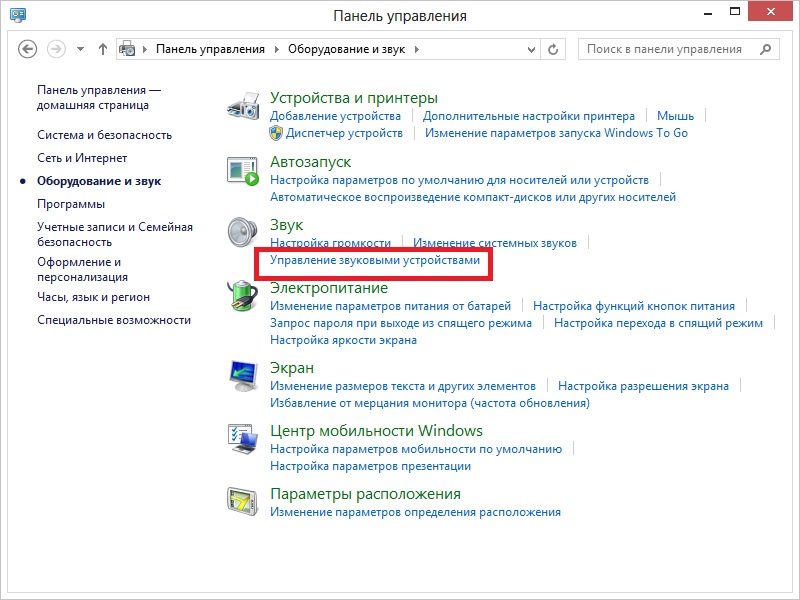
Äänilaitteiden hallinta
- Siirry "Record" -välilehteen, valitse "Steremksher".
- Sinun on lisättävä ”tasot” -välilehden äänenvoimakkuutta, asetettava maksimiarvo, asetettava 100% “tasapaino” -painikkeeseen.
Ongelma tulisi eliminoida: kuulokkeiden hiljainen ääni korjataan, äänenvoimakkuus tulee optimaaliseksi.
Melu, häiriö
Äänen virheellisellä toistolla, kun melu, häiriöitä kuuluu, tilanne on helppo korjata, jos se johtuu oletusarvoista kaikenlaisilla vaikutuksilla. Jos tietokoneen kuulokkeissa on melua, harkitse tätä asiaa.
- Siirry laitteen ominaisuuksiin.
- Siirry "ylimääräiseen mahdolliseen" -välilehteen, sammuta kaikki vaikutukset.
- Palaa laitteiden luetteloon, siirry "Communication" -välilehteen.
- Pakkaa "toimintaa ei vaadita".
Toiston pitäisi parantaa, ääni tulee puhtaammaksi, poistit melun.
Kuljettajien ongelmat
Ehkä äänen ongelmat liittyvät äänikortti -ohjaimien väärään työhön. Tämän vuoksi tarpeeton melu voi näkyä myös laitteiden yhdistämisessä. Jos aiemmat toimenpiteet eivät ole auttaneet, käytä päivittäviä päivityksiä tai asentamista uudelleen, laita yhteensopivat ohjaimet, vaikka ne olisivat "ei -nimellisiä".
Jos ongelma ilmenee päivityksen tai apuohjelman asentamisen jälkeen, käännä järjestelmä takaisin takaisin. Avaa äänikortin ominaisuudet "Driver" -välilehdessä napsauta "Rulla takaisin". Palautat kuljettajan edellisen toimintaolosuhteiden.
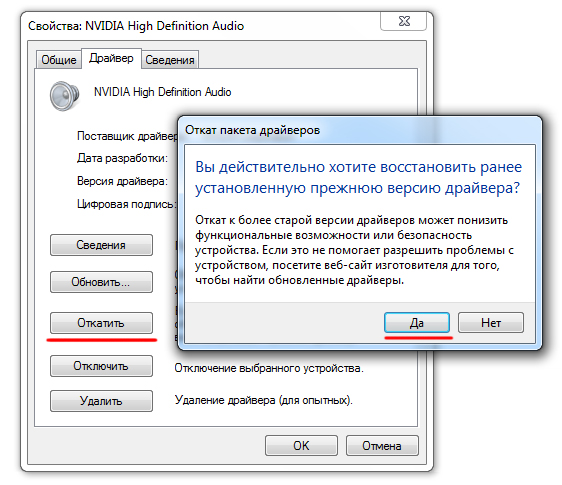
Äänikortti
Voit käyttää toista menetelmää: Poista äänikorttiohjain kokonaan, napsauta "Päivitä kokoonpano". Järjestelmä löytää automaattisesti, asettaa tarvittavan ohjelmiston.
Jos järjestelmä ei löydä haluttua ohjainta, asenna se manuaalisesti. Löydä kuljettaja viralliselta verkkosivustolta. Jos kannettavan tietokoneen äänikortti ei toimi, etsi tätä kannettavaa tietokonetta valmistajan verkkosivustolta. Jos kortti on rakennettu emolevyyn - etsi kuljettaja emolevyn valmistajan sivustolta. Jos kortti ostettiin erikseen, etsi kuljettajia kortin valmistajalta. Kun etsit kuljettajia, kiinnitä huomiota järjestelmän purkautumisen sattumaan: x64 tai x86.
Jotta ohjelmisto asennetaan uudelleen eikä vain päivitetty, poista ensin äänikortti laitteen hallinnassa.
Jos on ohjain. Tämä tila on kuljettajan ominaisuuksissa Special -välilehdessä "Yhteensopivuus". Ilmoita ladatun ohjaimen parametri ja aloita asennus. Käynnistys on suoritettava järjestelmänvalvojan valtuuksien kanssa.
Siten turvautumatta asiantuntijoiden kutsuun, useimmissa tapauksissa voit ratkaista huonon äänen tai sen puuttumisen ongelman, vähentää melua, lisätä äänenvoimakkuutta. Kiire turvautua radikaaleihin toimenpiteisiin - Asenna kuljettajat kerralla, ehkä syy on yksinkertaisempi. Tilanteen perusteella valitse keino palauttaa laitteiden normaali toiminta.

